U-NEXT(ユーネクスト)は自動的に毎月引き落とされるサブスクリプションなので、無料トライアルに登録する前に解約方法・退会方法をしっかりと確認しておきたい。
そんな方のために、今回はU-NEXT(ユーネクスト)の解約方法を写真解説付きで解説します。
また、無料トライアルやU-NEXT(ユーネクスト)の解約・退会はネットだけでなく電話でも可能なのかについてみていきましょう。
U-NEXT(ユーネクスト)解約・退会はアプリからできない
U-NEXT(ユーネクスト)の解約・退会はアプリからはできないようになっています。
解約・退会を行う際にはsafariやGoogle Chromeといったインターネットブラウザを開いてU-NEXT(ユーネクスト)の公式ホームページにアクセスする必要があります。
U-NEXT(ユーネクスト)のアプリから「設定・サポート」を開いても解約・退会のメニューが存在しないため注意しましょう。
U-NEXT(ユーネクスト)の解約方法・写真解説付き
U-NEXT(ユーネクスト)の解約方法を写真解説付きで紹介していきますが、要点だけまとめてしまうと次の流れになります。
[box02 title=”U-NEXT解約方法”]U-NEXT (ユーネクスト)解約方法のポイントは次のとおりです。- U-NEXT (ユーネクスト)公式ホームページにアクセス
- ログインして「設定・サポート」
- 「契約内容の確認・変更」
- 「解約はこちら」から手続きする
では、わかりやすく写真解説付きでU-NEXT (ユーネクスト)の解約方法を紹介していきます。
まずはU-NEXT (ユーネクスト)の公式ホームページにアクセスします。
ログインするためにU-NEXT (ユーネクスト)トップページの左上・メニューボタンを押します。

メニューの上部、グレーになっている「ログイン」を押します。
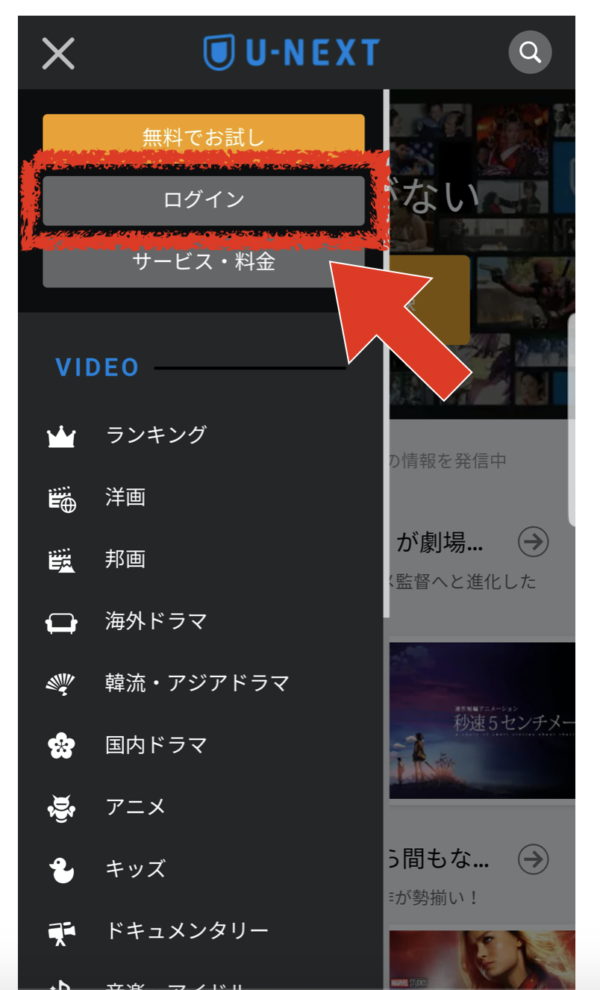
ログイン画面が開くので、「ログインID (メールアドレス)」と「パスワード」を入力して青色の「ログイン」を押してください。
万が一、ログインIDやパスワードを忘れた場合は「ログインID・パスワードを忘れた方」の部分を押して、問合せましょう。
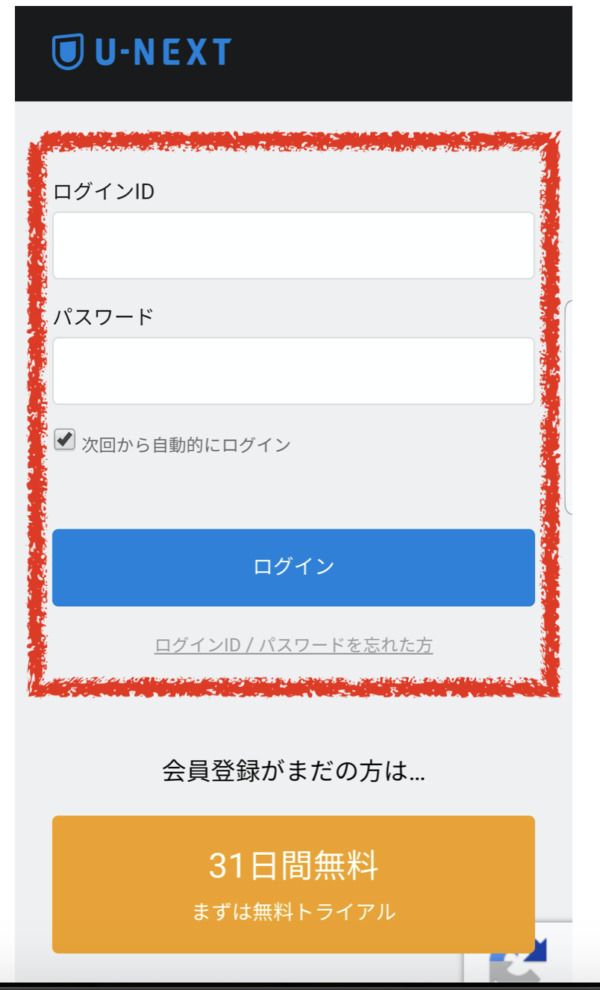
ログインが完了したら、もう一度トップページを開いて左上・メニューボタンを押してメニューを表示させると、ログイン前と違って「設定・サポート」の項目が出てきているので押します。
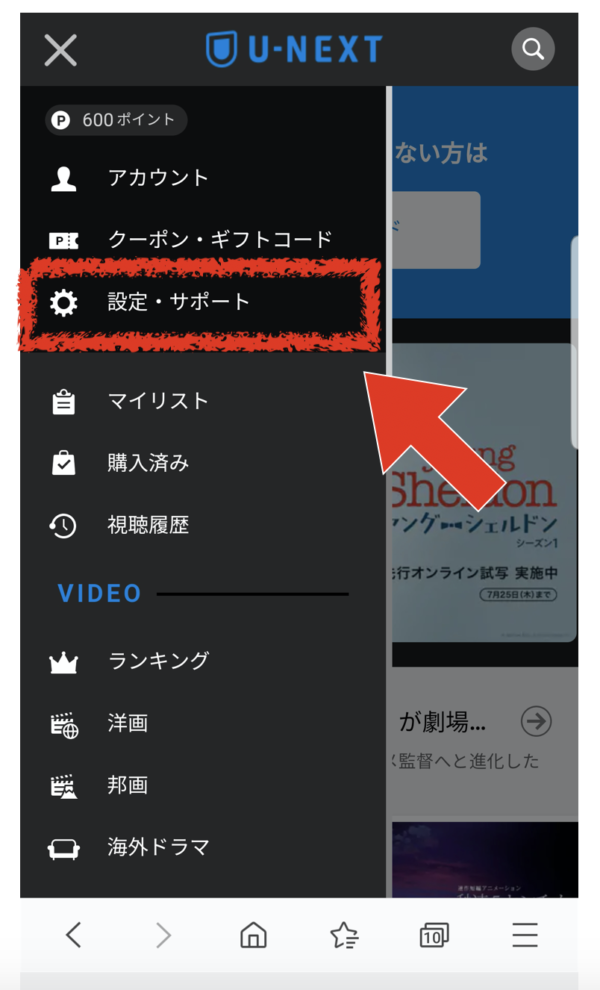 「設定・サポート」の画面に切り替わります。(下の画像)
「設定・サポート」の画面に切り替わります。(下の画像)
ヘルプなどが続きますが、下の方まで一気にスクロールをして「お客様サポート」の項目の中にある「契約内容の確認・変更」を押してください。
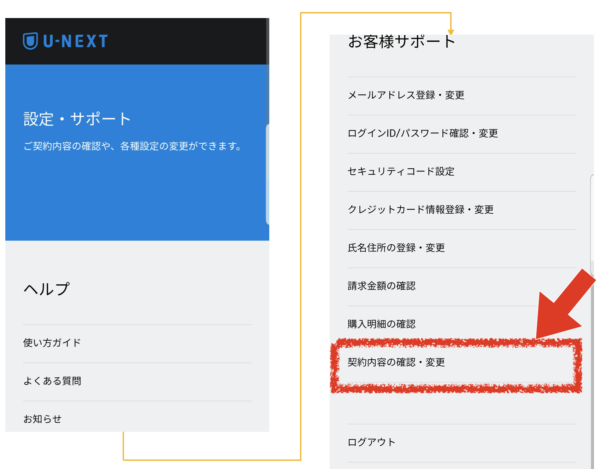
「契約内容の確認・変更」の画面には今あなたが利用しているサービスの項目や状況が表示されています。
「ご利用中のサービス」の項目に青い「無料トライアル中」があり、「ビデオ見放題サービス」と書かれている少し下に「解約はこちら」という青い文字になった部分があるので押します。

すると、「解約前のご案内」という画面が開いて無料期間が残っていることやオススメ動画などが表示されますが、かまわずに下までスクロールすると、青い「次へ」のボタンがあるので押します。
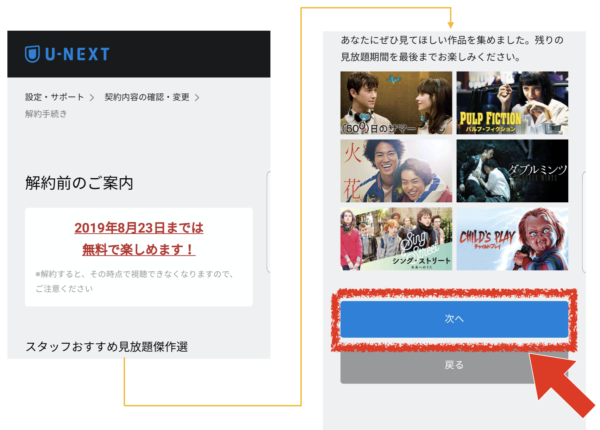
「解約前のアンケートのお願い」という画面に切り替わります。
任意のアンケートなので、答えなくても構いません。
下までスクロールすると「解約時の注意事項」という項目があるので、1〜4までの内容をよく読んだ上で「同意する」のボタンのチェックをつけて、青い「解約する」ボタンを押します。
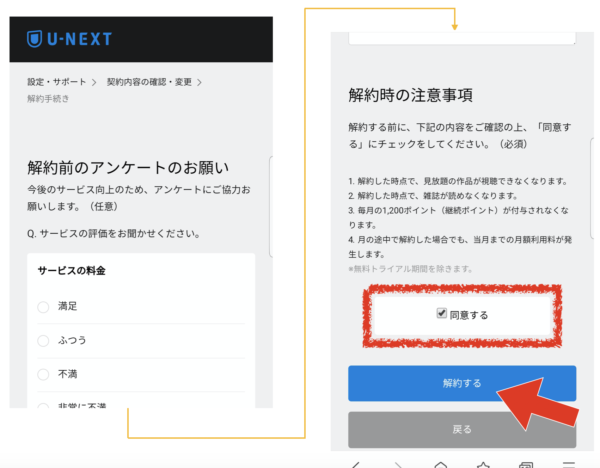
「解約手続き完了」という画面に切り替われば、無事にU-NEXT (ユーネクスト)の解約は完了です。
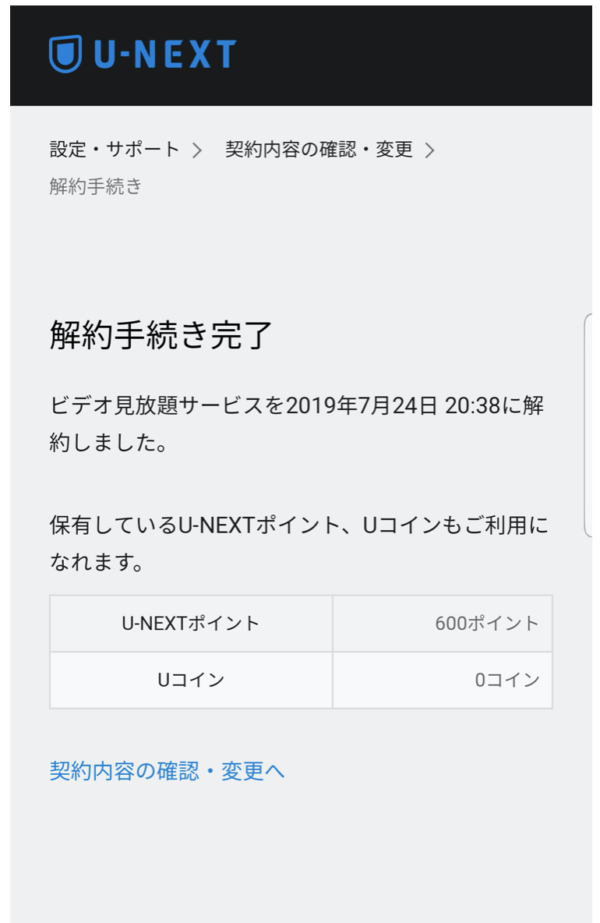
解約手続きが完了したことを知らせるメールが、U-NEXT (ユーネクスト)に登録したメールアドレスに送られているので、確認をしておきましょう。(下の画像)

U-NEXT (ユーネクスト)の解約方法はそれほど回りくどいものではありません。
解約方法を理解した上でU-NEXT (ユーネクスト)を楽しむ場合はこちら。
[jin-button-flat visual=”” hover=”down” radius=”50px” color=”#f2bf7d” url=”まずは31日間無料体験” target=”_self”]U-NEXT (ユーネクスト)31日間無料トライアル[/jin-button-flat] [box04 title=”補足”]登録方法についてはこちら
→U-NEXT(ユーネクスト)の登録方法|登録できない・メール届かない理由と原因対策についても
U-NEXT(ユーネクスト)の退会方法
U-NEXT (ユーネクスト)のサービス解約は上記の方法で行うことができますが、まだU-NEXT (ユーネクスト)にあなたが作成したアカウントは残っておりお客様情報はそのままでログインなどをすることができます。
今後、U-NEXT (ユーネクスト)を利用することがないと考えられる場合には、アカウントを削除してしまった方が良いでしょう。
続いてはアカウントを削除するためにU-NEXT (ユーネクスト)の退会方法を紹介します。
U-NEXT(ユーネクスト)の退会方法・写真解説付き
U-NEXT (ユーネクスト)の退会は、先ほどのU-NEXT (ユーネクスト)解約後に表示された「解約手続き完了」画面の下部にある「契約内容の確認・変更」を押します。
(メニュー画面→設定・サポート→契約内容の確認・変更でもOKです。)
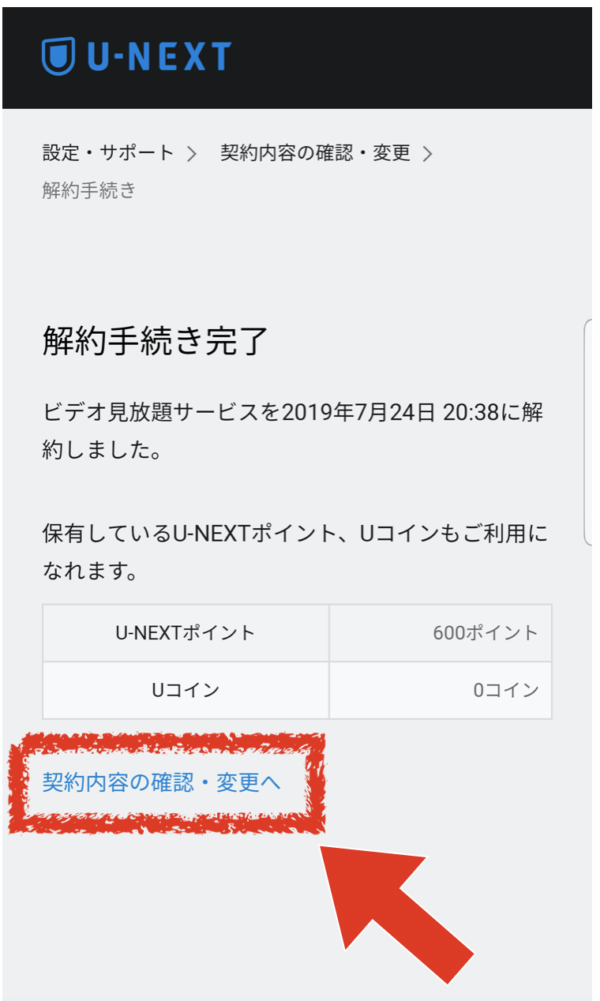
「契約内容の確認・変更」の画面がU-NEXT (ユーネクスト)を解約したことによって、「ご利用中のサービス」が「いずれも現在ご利用中のサービスがありません」になっているはずです。
そのまま下にスクロールしていくと「登録解除」の項目があり、「U-NEXTのアカウントを削除する場合は、こちらから退会手続きを行ってください。」と書かれている「こちら」の部分を押します。
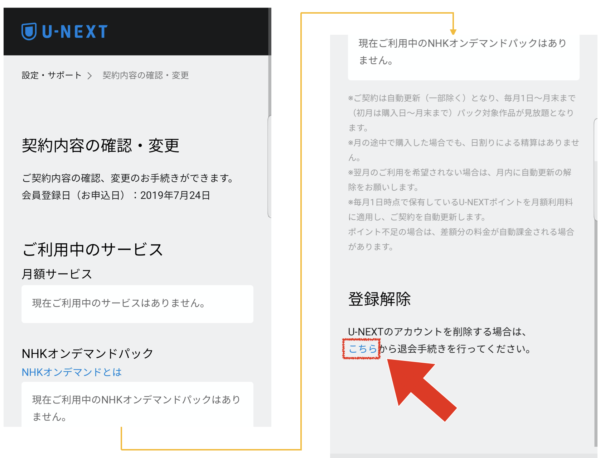
すると、「退会時の注意事項」という画面に変わります。
退会することでアカウントが削除されるため、購入した作品などの視聴・閲覧ができなくなること、ポイントが残っていても利用できなくなることなどが書かれています。
すべての注意事項をよく読んでチェックをして、青い「退会する」ボタンを押します。
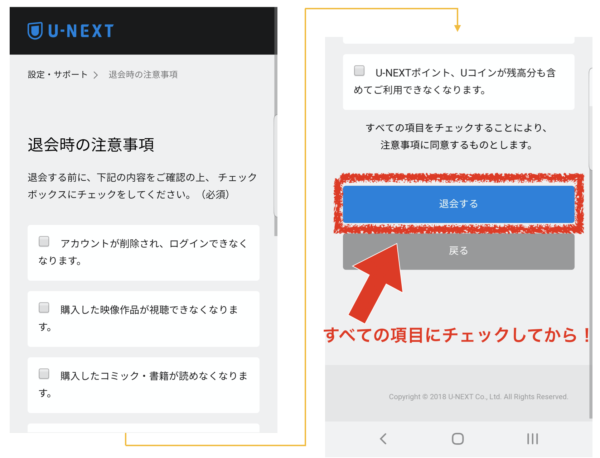
「退会手続きが完了しました。」の画面が表示されれば、U-NEXT (ユーネクスト)の退会も完了です。

U-NEXT (ユーネクスト)の退会完了のお知らせメールも、登録したメールアドレスに送られているので確認をしておきましょう。

U-NEXT(ユーネクスト)退会の注意点
U-NEXT(ユーネクスト)を今後利用する予定がない場合は退会をしてしまってもよいですが注意事項にもあったとおり、退会することによって購入した作品も視聴できなくなってしまいます。
無料トライアルのみのお試しだけの場合などは退会してしまっても良いですが、ある程度U-NEXT(ユーネクスト)を使い込んだ方は慎重に判断された方がよいかもしれません。
退会方法もきっちりと理解できた上でU-NEXT(ユーネクスト)を楽しむ場合はこちらから。
[jin-button-flat visual=”” hover=”down” radius=”50px” color=”#f2bf7d” url=”まずは31日間無料体験” target=”_self”]U-NEXT (ユーネクスト)31日間無料トライアル[/jin-button-flat] [box04 title=”補足”]登録方法についてはこちら
→U-NEXT(ユーネクスト)の登録方法|登録できない・メール届かない理由と原因対策についても
U-NEXT(ユーネクスト)は電話でも解約・退会できる
U-NEXT(ユーネクスト)はネットでの解約・退会だけでなく電話でも解約・退会を行うことができます。
U-NEXT(ユーネクスト)のカスタマーサービスの電話番号は「0120-285-600」です。
電話でU-NEXT(ユーネクスト)の登録・契約を行うことはできませんが、電話での解約・退会は受け付けています。
電話での解約・退会であっても無料トライアル期間中の手続きであれば、31日間は一切お金が発生しないで解約することができる点も同じです。
解約・退会方法を理解した上でU-NEXT (ユーネクスト)を楽しむ場合はこちら。
[jin-button-flat visual=”” hover=”down” radius=”50px” color=”#f2bf7d” url=”まずは31日間無料体験” target=”_self”]U-NEXT (ユーネクスト)31日間無料トライアル[/jin-button-flat] [box04 title=”補足”]登録方法についてはこちら
→U-NEXT(ユーネクスト)の登録方法|登録できない・メール届かない理由と原因対策についても
本ページの情報は2019年7月時点のものです。最新の配信状況は U-NEXT サイトにてご確認ください。
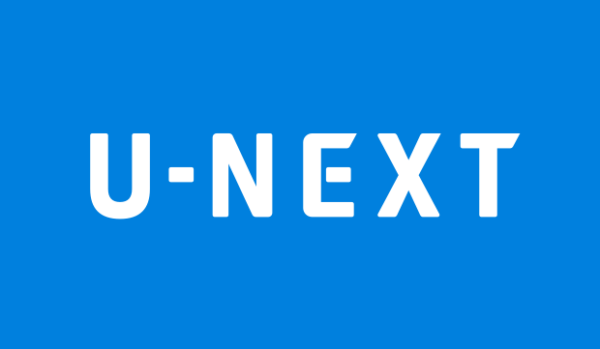

コメント